有没有想过如何为你的 YouTube或者其他视频频道创建类似下面的会说话的AI头像?这种类型的头像非常适合想要开设不露脸 YouTube 频道的人。并且这种简单的动效用免费的工具就可以轻松搞定。
那么接下来就看看如何实现。

我们需要用到两个工具+一个素材:
- 工具1:AI绘图工具。类似的工具非常多,这里我推荐playground,因为免费,并且可以编辑图片,简单易用。
- 工具2:剪映,海外版的叫capcut,用来编辑视频。
- 素材:一个说话的嘴巴的绿幕视频素材。
以上都是免费的。
Step1 :AI绘图
我们用playground来绘图,
playground地址:https://playground.com/
进入之后,我们点击右上角的create
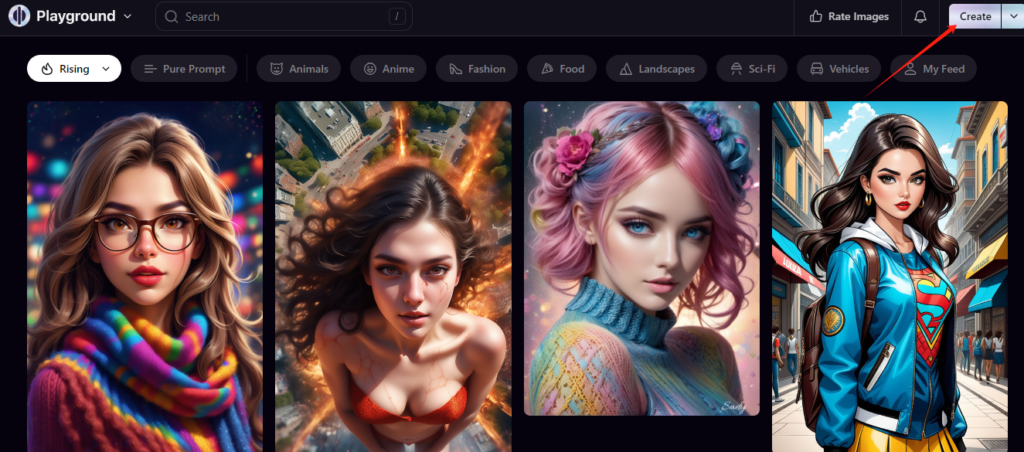
然后输入prompt。
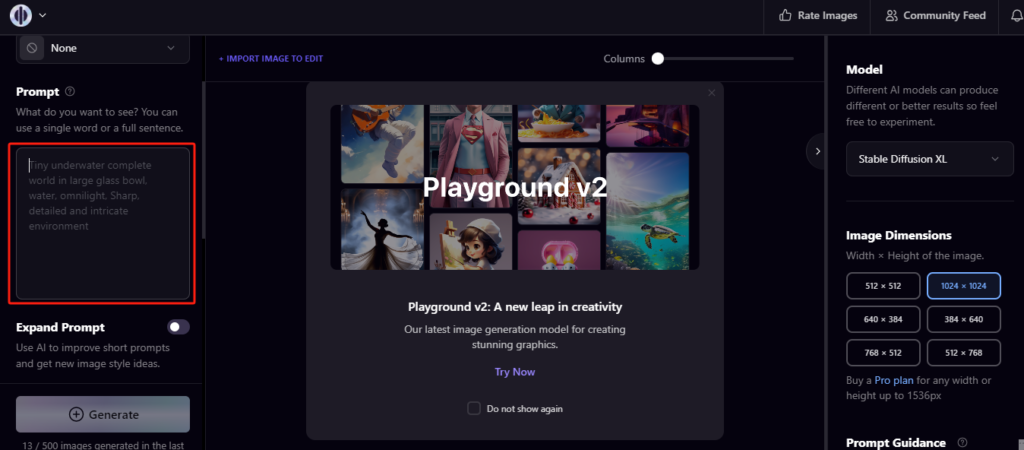
prompt可以参考这个:geeky man, staring directly into the camara, straight face and body,centrre of room, behind a desk, hacker, futuristic,cinematic
在filter选择图片的风格。
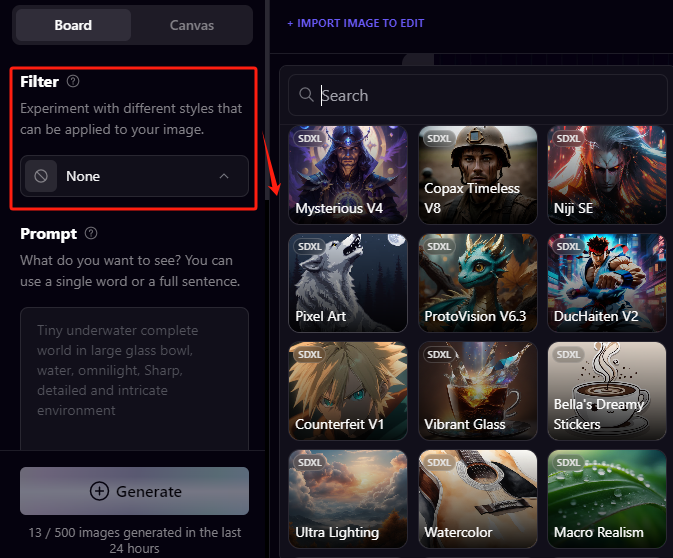
比如我选择Counterfeit V1这个风格。
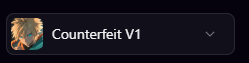
然后点击生成即可。AI就会帮我们生成对应的图片。
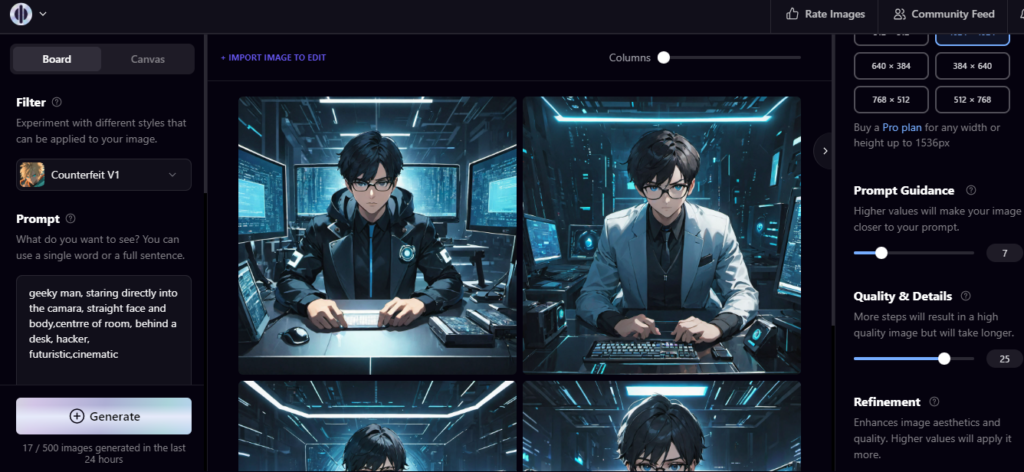
另外,关于playground页面里的其他配置项这次用不上,详细的使用说明之前有介绍过,需要的话可以看以前的视频介绍。
https://www.youtube.com/watch?v=-sHQC-ln7D0地址:https://www.youtube.com/watch?v=-sHQC-ln7D0
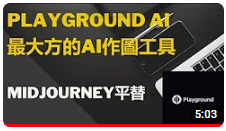
Step2:编辑图片
在生成的图片里面,选择一张你喜欢的,然后点击下图中红框里的图标,即edit in canvas

接下来我们要把图片里的嘴巴去除掉。
点击object eraser
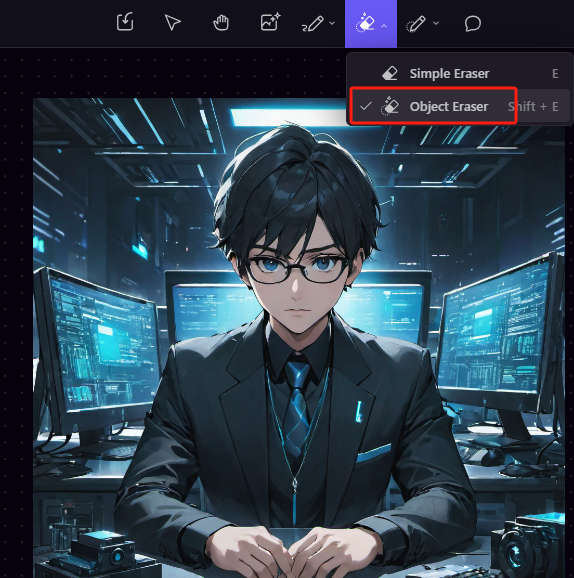
用画笔把嘴巴部分涂抹上,然后点击erase
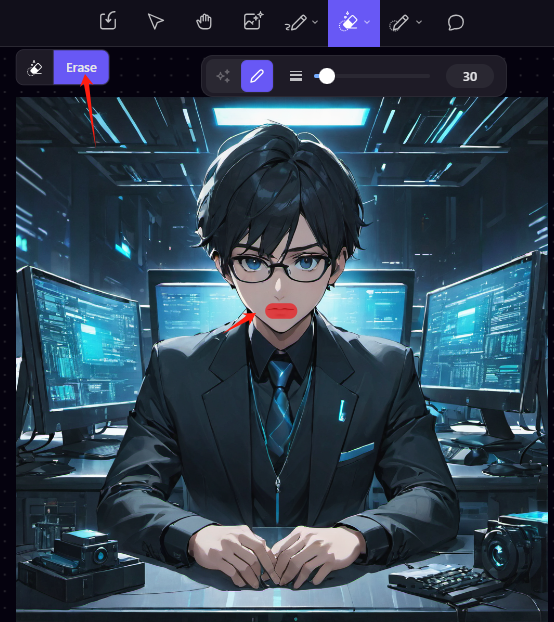
稍等一会,就发现嘴巴已经被清除掉了,然后我们把图片下载下来即可。

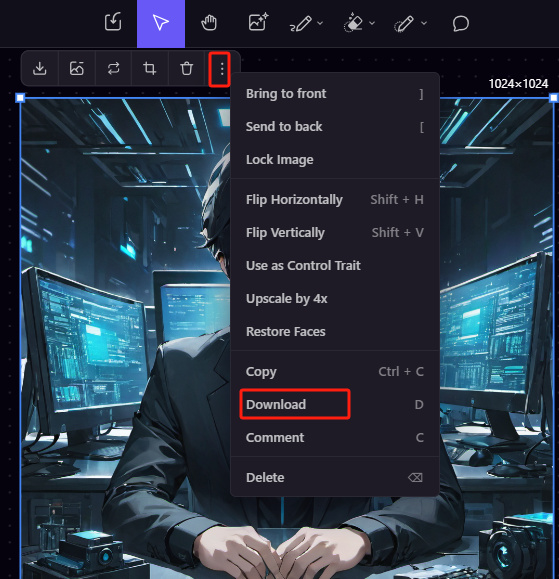
Step3:加入动效
最后一步,就是要在没有嘴巴的图片上,给它加上一个动态的嘴巴。这里我们用剪映搞定。
首先我们准备好一个绿幕的素材(可以直接下载)
在剪映使用绿幕素材的方法之前有介绍过,链接如下。
剪映电脑版如何使用绿幕素材,1分钟学会(附1000+免费绿幕素材)
我们打开剪映,把素材上传上去,然后按如下图的操作即可
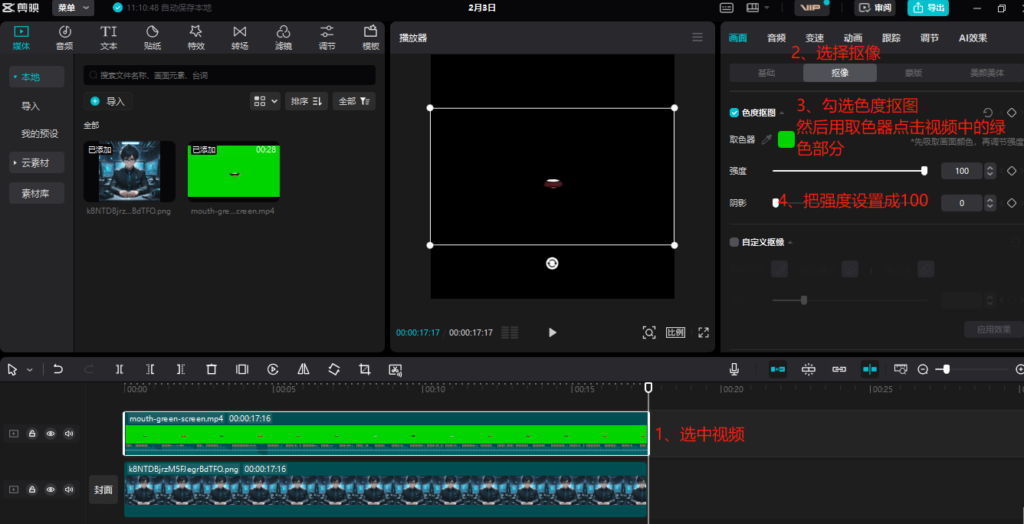
最后我们把嘴巴的大小调整好,放到图片中对应的位置即可。
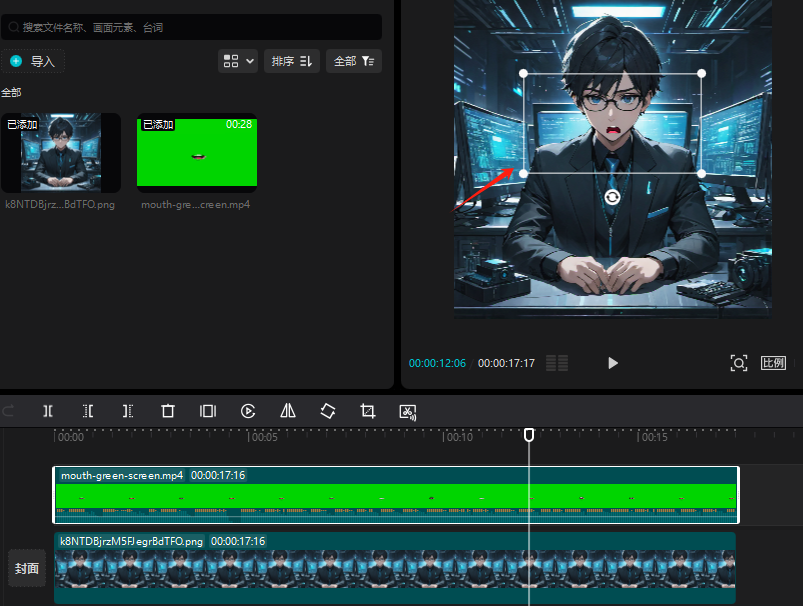
最后导出视频,就完成了全部的操作。你就可以把视频应用在你的频道里了。

视频介绍:


